winrar是一款非常强大的压缩工具,可以快速的将一些占用内存大的文件进行压缩小一点,也可以将压缩好的压缩包进行解压操作,而在WinRAR中也提供一个收藏夹功能,收藏夹可以将自己平常常用的文件夹或者是一些重要的文件夹进行添加到收藏夹中,方便自己平时进行查找的时候比较容易查找,而想要进行添加到收藏夹可以直接点击页面顶部菜单栏中的收藏夹选项进行相应的操作即可,下方是关于如何使用WinRAR添加文件到收藏夹的具体操作方法,如果你需要的情况下可以看看方法教程,希望对大家有所帮助。

1.首先,我们需要进入到WinRAR中,在页面上找到自己要添加文件夹的路径,双击进入。

2.之后,进入到该文件夹的窗口中,将该页面上方的【收藏夹】选项进行左键点击。

3.这时,即可打开两个选项,将其中的【添加到收藏夹】选项进行点击一下就好了。

4.随后,在打开的页面中,你可以看到框中是我们选择的文件夹路径,之后点击确定按钮。

5.当你添加完成之后,直接点击页面顶部的【收藏夹】选项,在下拉选项中就可以查看到我们添加的收藏夹内容,如图所示。

以上就是关于如何使用WinRAR添加收藏夹的具体操作方法,将一些重要的文件添加到收藏夹,可以方便我们快速的查找该内容,只需要将自己常用的文件路径或者是重要的文件夹路径依次点击打开,将该路径添加到收藏夹就好了,感兴趣的话可以操作试试。
 WPS word更改图表布局和图表样式的方法
WPS word更改图表布局和图表样式的方法
大家常常使用WPS进行处理文字内容,在处理文字的时候,也会将......
 BIOS恢复步骤:如何恢复BIOS设置到出厂状
BIOS恢复步骤:如何恢复BIOS设置到出厂状
面对电脑故障,许多用户可能会选择直接送修,但有时问题源于......
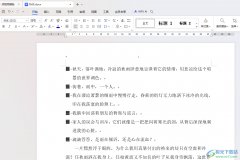 WPS Word文档自定义项目符号的方法
WPS Word文档自定义项目符号的方法
如果你想要在我们的电脑上进行文件资料以及一些重要内容的编......
 按键精灵找色/找图/找字的图文教程
按键精灵找色/找图/找字的图文教程
估计很多伙伴还不晓得按键精灵找色/找图/找字的操作,而今天......
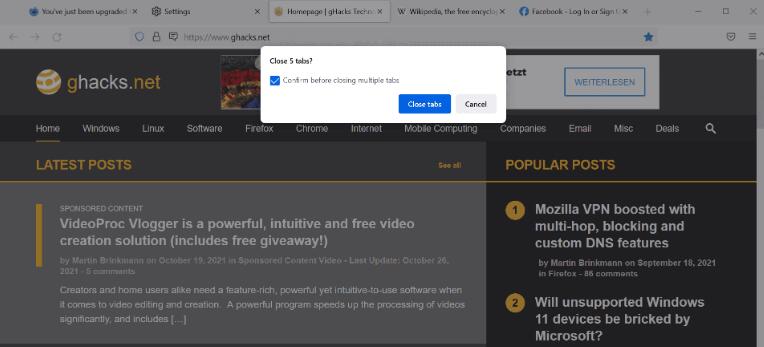 关闭多个选项卡时Firefox将不再提示,但有
关闭多个选项卡时Firefox将不再提示,但有
关闭多个选项卡时Firefox将不再提示,但有一个选项可以启用它......

微软为广大家庭用户提供了家长控制的功能,能够避免孩子长时间使用电脑浪费时间、损伤视力,那么win11可以家长控制吗,其实是可以的,只要创建家庭用户即可。...
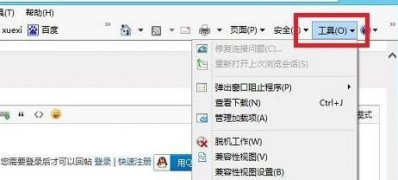
最近使用Windows10系统的用户来反应,在使用电脑开机的时出现了explorer.exe的系统警告错误提示,导致这样的问题该如...

win10系统是一款应用广泛的优秀系统,在不断的使用中会有各种各样的问题出现,在使用耳机进行游戏或者音频聊天时用户们可能会遇到各种问题最为常见的就是在聊天中说话没有声音了,针对...
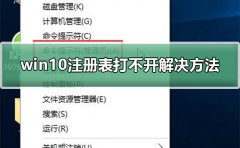
注册表打不开一般情况下都是系统有损坏和恶意软件冲突导致的,无法打开或者进入注册表的用户只要修复一下就可以了,下面来一起看看详细的解决方法吧。...
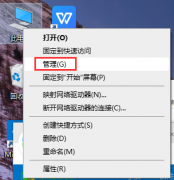
在我们使用win10操作系统的时候,有没有遇到过win10usb网络共享电脑没反应的情况呢?如果你遇到这种情况知道该怎么解决吗?就让小编来告诉你win10usb网络共享电脑没反应的解决方法!...
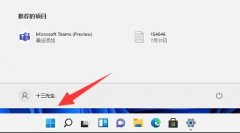
很多用户想要打开或者关闭自己win11系统中自带的杀毒软件,但是找不到它的位置,其实我们只要进入系统设置,在隐私和安全性选项下就能找到了,下面就跟着小编一起来看看win11自带的杀毒...
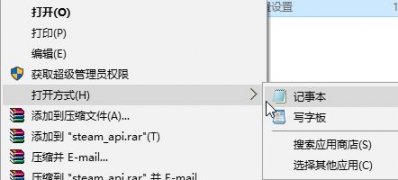
一般电脑在更新升级操作Windows10系统之后难免会遇到一些问题,这不最近却有Windows10系统用户来反应,在使用电脑游...
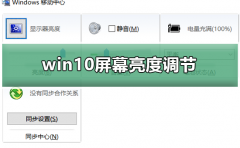
现在小伙伴们使用电脑的时间越来越多,长时间使用电脑,对我们的眼睛伤害很大。建议大家使用一两个小时的电脑就要停下来休息10分钟,眺望远方。除此之外,电脑屏幕亮度的控制也是很有...
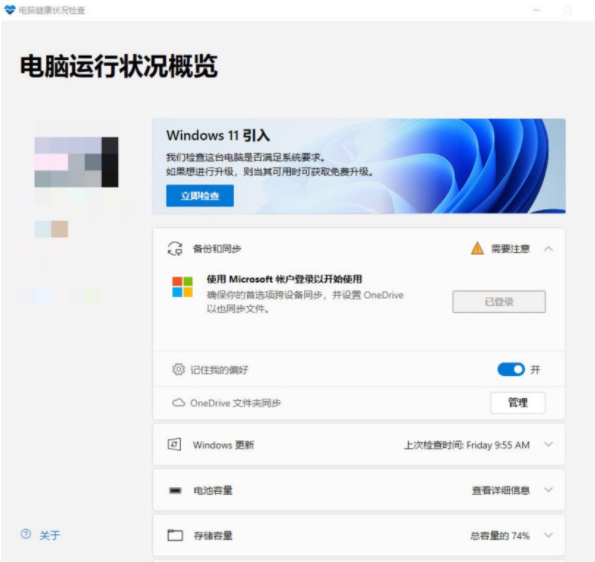
有不少网友想要安装win11系统体验,但都遇到了win11安装出错的问题.那么win11安装不了怎么回事,该如何解决呢?下面小编就教下大家win11无法安装的解决方法....
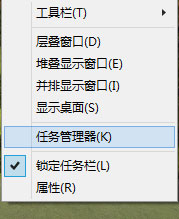
最近有Windows10系统用户来反映,电脑每次启动后,在右下角就看到一个GWX.exe程序,似乎是随着电脑启动的,对于这个...
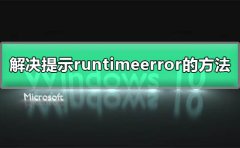
win10系统是当下在电脑系统应用中非常好用和普遍的一个系统,受到非常多的朋友们的喜爱,最近有很多win10系统使用用户们反应在win10系统开机的时候经常会弹出一个runtime error的提示框,这是...

当我们需要使用到麦克风的时候,如何测试麦克风有没有声音呢?其实只要在麦克风的设备里看看是否正常就可以了,具体的解决方法下面一起来看看吧。...
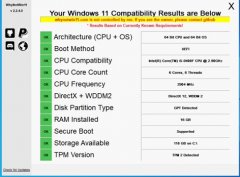
有的用户使用检测软件明确了自己的电脑可以升级win11系统,同时加入了windows预览体验计划,但是发现依旧没有收到win11的推送,这可能是因为网络或是账户问题,大家可以重启电脑或是重新登...

在微软再一次推出了新版本win101903之后,小伙伴们一定很想知道这次更新微软又推出了什么新功能吧。据小编所知,此次更新除了修复了之前版本出现在bug和功能缺陷之外,还新增了内置应用可...

对于我们在使用的win10版本1709,微软在之前已经宣布要终止对这个版本的更新支持。不过由于最近新冠肺炎的爆发,微软也更改了这次服务终止的日期。将原定在2020年4月14日的终止延长到了2...